19.7.4. Редактирование панелей инструментов
19.7.4. Редактирование панелей инструментов
При редактировании панелей инструментов можно изменять состав и взаимное расположение кнопок, что позволяет организовать панели инструментов наиболее удобным образом. Редактирование выполняется при помощи закладки «Команды» окна «Настройка».
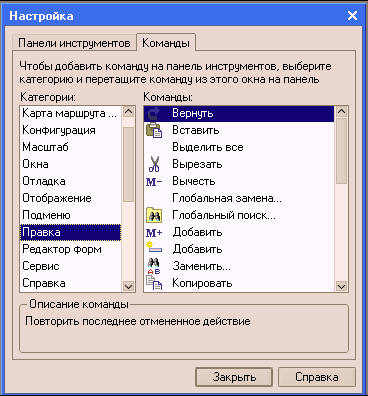
Все кнопки, которые могут быть размещены на панелях инструментов, для удобства объединены в несколько категорий. Список категорий размещается в списке «Категории». Если выбрать в этом списке имя какой-либо категории, в списке «Команды» выдается набор команд, входящих в эту категорию. Этот набор не может быть изменен.
Чтобы узнать назначение конкретной кнопки, необходимо щелкнуть на ней мышью – в нижней части закладки будет выдано описание кнопки.
Все действия по редактированию панелей инструментов выполняются методом «drag & drop» («перенеси и оставь»). Для того чтобы добавить кнопку на панель инструментов, необходимо перетащить ее мышью на эту панель с закладки «Команды» или с другой панели. Если при перетаскивании кнопки с панели на панель держать нажатой клавишу Ctrl, кнопка будет скопирована на вторую панель и останется на первой.
Для удаления кнопки с панели инструментов необходимо перетащить ее мышью в любое место окна программы.
Более 800 000 книг и аудиокниг! 📚
Получи 2 месяца Литрес Подписки в подарок и наслаждайся неограниченным чтением
ПОЛУЧИТЬ ПОДАРОКДанный текст является ознакомительным фрагментом.
Читайте также
18.6. Редактирование свойств пользователя
18.6. Редактирование свойств пользователя Для редактирования параметров пользователя выберите пункт «Администрирование» – «Пользователи». В списке пользователей выберите нужного пользователя и выберите пункт «Действия» – «Изменить» диалога «Список пользователей»
19.7. Создание панелей инструментов
19.7. Создание панелей инструментов Для создания панели инструментов необходимо перейти в закладку «Панели инструментов» и нажать кнопку «Создать». В появившемся запросе необходимо ввести имя новой панели инструментов. По умолчанию новой панели присваивается имя
19.7.3. Восстановление системных панелей инструментов
19.7.3. Восстановление системных панелей инструментов Системные панели инструментов, измененные в результате редактирования, можно восстановить в первоначальном виде. Для этого необходимо выбрать имя системной панели в списке и нажать кнопку
5.3. Редактирование информации в справочнике
5.3. Редактирование информации в справочнике Порядок редактирования информации в справочнике отличается в зависимости от того, происходит это в строке списка справочника или в отдельном диалоговом окне:? При редактировании в строке следует установить курсор в нужную
УРОК 8. Настройка панелей программы
УРОК 8. Настройка панелей программы Как уже отмечалось ранее, основными элементами пользовательского интерфейса программы "1С:Управление небольшой фирмой 8.2" являются панель разделов, панель навигации и панель действий. Вы можете настроить каждый из этих элементов в
Редактирование речи
Редактирование речи Чтобы тщательно отредактировать текст, нужно учесть пять факторов: содержание, структуру, стиль, язык и
Редактирование содержания
Редактирование содержания При редактировании содержания речи ставьте под сомнение все. Проверяйте на точность все утверждения, статистические данные, цитаты. Подвергайте критике каждую метафору, аналогию, цитату, цифру, пример. Спрашивайте себя: действительно ли эта
Редактирование структуры
Редактирование структуры Затем подвергните редактуре структуру речи. Убедитесь, что речь связна, не распадается на элементы и является цельным выступлением, а не подборкой идей и данных. Все положения и промежуточные утверждения должны быть расположены в логическом
Редактирование стиля
Редактирование стиля При редактировании стиля, вероятно, изменений будет больше всего. Стиль в моем понимании – это то, как сочетания слов, предложений и абзацев соединяются вместе, создавая значение и впечатление, которое вы хотите передать своему выступлению. Длина и
Редактирование языка
Редактирование языка Редактируя язык своего выступления, помните о том, что говорилось в главах 7 и 8. Здесь я вкратце остановлюсь на некоторых особенно важных пунктах. Порядок изложения особого значения не имеет.• Избыточное использование жаргона. Жаргон, как вы
Редактирование грамматики
Редактирование грамматики Пятый и последний этап, который я хотел бы упомянуть, – это редактирование грамматики. Я использую слово «упомянуть», а не «обсудить», потому что я не вправе судить об этой теме. Есть другие книги и возможности для того, чтобы улучшить
Редактирование содержания
Редактирование содержания • Точны ли все данные – факты, цифры, имена и т. д.?• Насколько уместны цитаты, метафоры, аналогии и т. д.? Достаточно ли они проясняют и освещают содержание?• Подходят ли шутки для случая и слушателей? Нет ли в них чего-либо
Редактирование структуры речи
Редактирование структуры речи • Организована ли речь логически, по пунктам и подпунктам?• Использовали ли вы «мыслительные модели» при создании речи?• Можно ли считать вашу речь цельным выступлением, или это просто подборка идей и данных?• Насколько умело подобраны
Редактирование стиля
Редактирование стиля • Не содержит ли речь неожиданных аллитераций или сочетаний слов, которые могут поставить оратора в неловкое положение?• Не слишком ли длинны и сложны отдельные предложения?• Обычен ли (подлежащее – сказуемое – дополнение) порядок слов в
Редактирование языка
Редактирование языка • Часто ли используются в речи краткие, конкретные слова – яркие существительные и сильные глаголы – по сравнению с длинными, безжизненными «концептуальными» словами?• Не содержит ли речь массу абстрактных слов, на месте которых лучше
Редактирование грамматики и словоупотребления
Редактирование грамматики и словоупотребления • Следовали ли вы общепринятым нормам грамматики, при этом не проявляя излишнего педантизма и не жертвуя яркими выражениями или уместными жаргонизмами?• Не слишком ли часто используется в речи страдательный залог?• Все